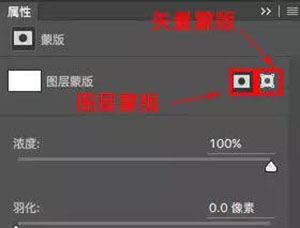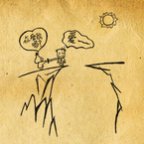文字技巧,如何让文字与背景显得更鲜明?(2)
来源:太平洋电脑网
作者:么么茶
学习:19327人次
2.添加阴影
如下面的例子所示。由于文字位于桥梁的阴影部分,文字同时又设置为黑色,这样文字显得非常不显眼,容易让人看不清楚。下面第一步就是设置文字的颜色与特效,改善视觉效果。

图05
当文字设置为白色之后,文字就会非常明显地与背景区别开来,有利于第一眼识别文字。

图06
接着就是为文字添加图层样式和阴影效果啦。设置阴影的不透明度为52%、扩展为16%、大小为100像素、角度为-144°。设置完成后,文字的右下方就增加了相应的阴影效果。
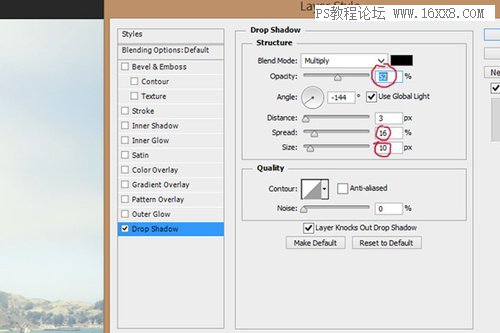
图07
通过简单地增加阴影效果,就能让文字完全在背景中凸显出来。

图08
学习 · 提示
相关教程
关注大神微博加入>>
网友求助,请回答!